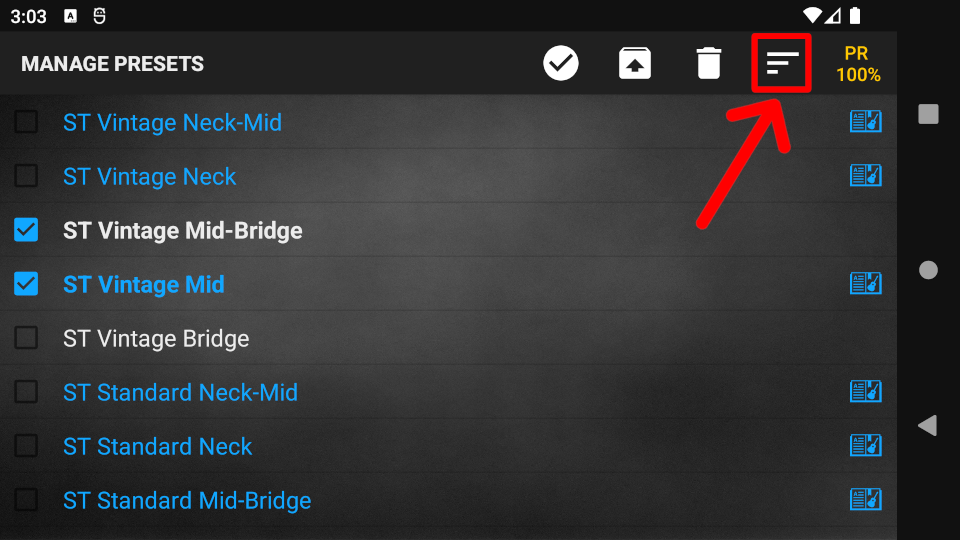Ez az útmutató leírja, hogy hogyan kapcsolódj az applikációval a gitárhoz, valamint bemutatja az applikáció alap funkcióit.
1. lépés Kapcsold a gitár 'MAIN' főkapcsolóját, PR állásba, azaz programozó módba. Programozó módban a LED pirosan villog, jelezve hogy készen áll a gitár az applikációhoz történő kapcsolódáshoz.
2. lépés Indítsd el az applikációt.
3. lépés Nyomd meg az ÚJ GITÁR gombot, hogy létrehozd a gitárt az applikációban.
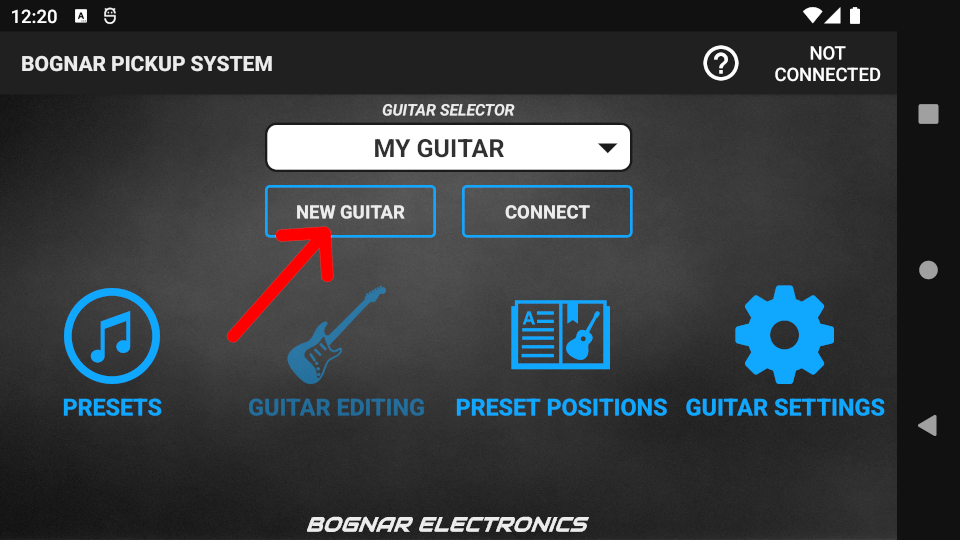
4. lépés Nyomd meg a KERESÉS INDÍTÁSA gombot, amivel elindul egy Bluetooth keresés.
A kereséshez legyen bekapcsolva a Bluetooth. Bizonyos eszközökön a Hely adatokat is be kell kapcsolni, ha nincsen a eredménye a keresésnek.
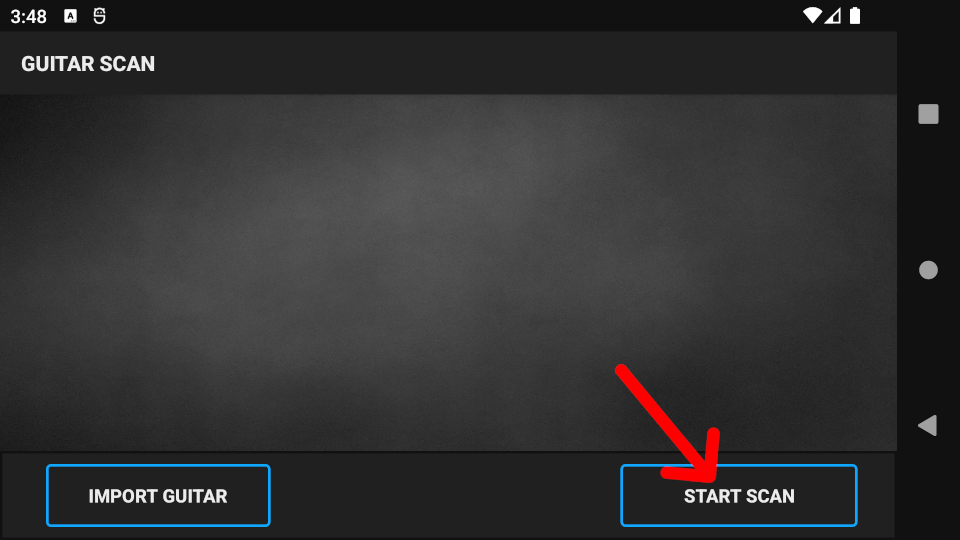
5. lépés A keresés végeztével a megtalált gitárok közül válaszd ki azt, (nyomj rá a nevére) amelyiket létre szeretnéd hozni.
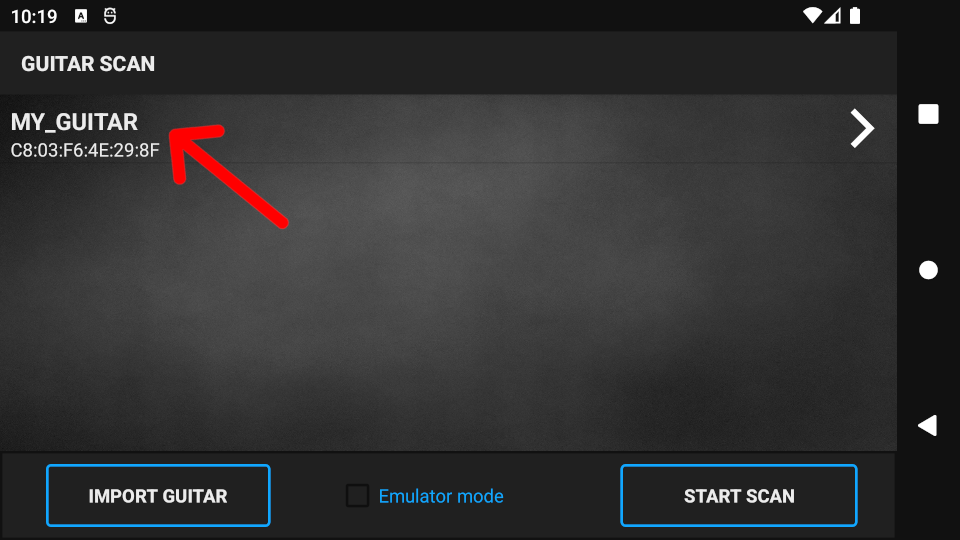
- Ha sikertelen a keresés, kapcsold be a Hely adatokat az eszközödön.
6. lépés A következő képernyőn nevezd el a gitárt, majd állítsd be az Auto Készenlét és az Auto Off időzítőket, amennyiben használni szeretnéd őket. Ha szeretnéd, hogy fel legyen töltve a gitár presetekkel, akkor győződj meg róla hogy a gyári presetek betöltése kapcsoló bekapcsolt állapotban van (kék színű). Ellenkező esetben nem lesznek presetek a gitárban. Végül nyomd meg a GITÁR LÉTREHOZÁS gombot.
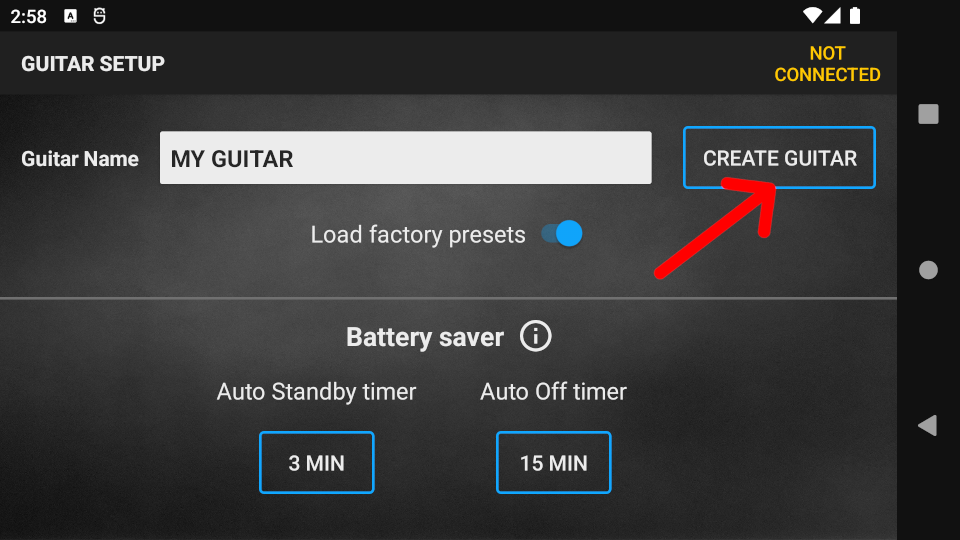
7. lépés A kezdőképernyőre visszatérve a „Gitárválasztó”-ba az újonnan létrehozott gitár töltődik be. Nyomd meg a KAPCSOLÓDÁS gombot
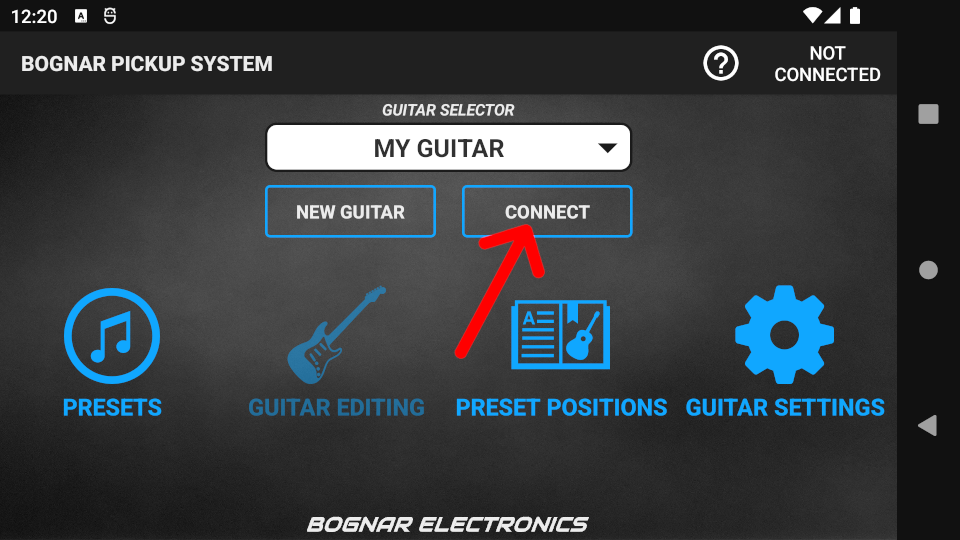
8. lépés A KAPCSOLÓDÁS gomb megnyomása után egy hangjelzés kíséretében elindul a Bluetooth párosítás.
- Amennyiben nem ugrik elő ablak a párosításhoz, akkor a telefon felső menü sávját kell előhívni és ott kell rányomni a párosításról szóló értesítésre.
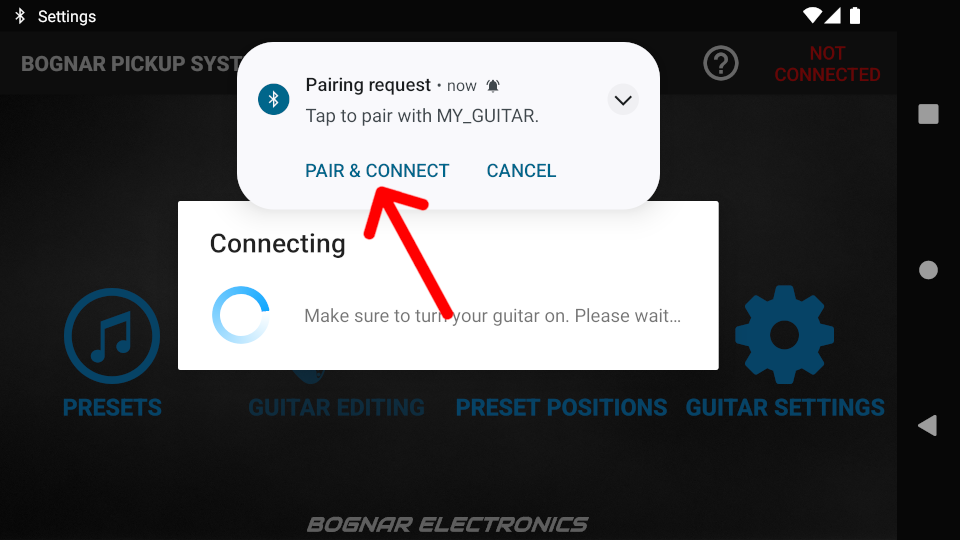
9. lépés Írd be a párosításhoz szükséges PIN-kódot: 123456, majd nyomd meg az OK-t. Ezután az applikáció kapcsolódik a gitárhoz és a gitárban lévő LED kéken kezd el villogni.
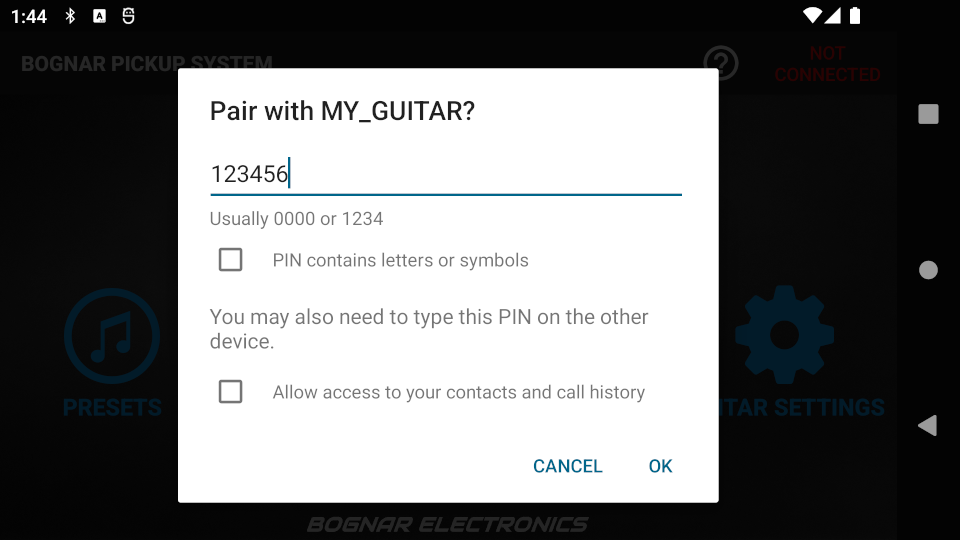
Sikeres kapcsolódás esetén az applikáció szinkronizál a gitárral és a gyári presetek betöltődnek a gitárba. Ez kb. 15-30 mp-et vehet igénybe.
Bővebben: Kapcsolódás a gitárhoz
- Ha a LED továbbra is pirosan villog, akkor ismételd meg a kapcsolódást.
10. lépés A sikeres betöltés után nyomd meg a POZÍCIÓ SZERKESZTÉS gombot, hogy belépj a POZÍCIÓ SZERKESZTÉS képernyőbe. (A POZÍCIÓ SZERKESZTÉS képernyő a gitár főkapcsolójának az A-J bankok bármelyikébe történő kapcsolással is elérhető)
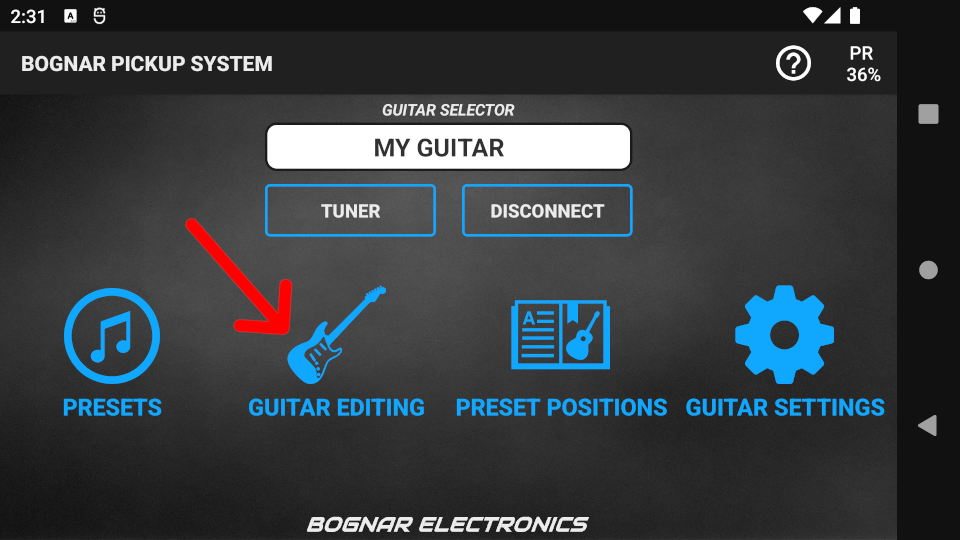
11. lépés Tekerd a gitár főkapcsolóját az A bankba. Ekkor az A bankban lévő összes preset megjelenik.
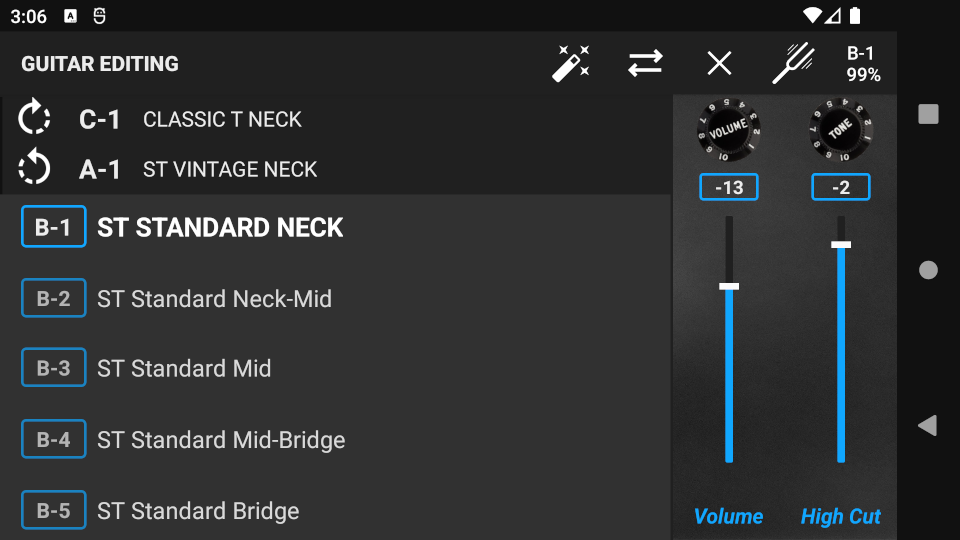
Kapcsolj az 5 állású kapcsolón abba a pozícióba, amelyiket használni szeretnéd (pl. A-4). Ekkor a pozícióhoz rendelt preset betöltődik, és a potenciométerek aktuális állása szerint hallhatóvá válik.
- Ha a kiválasztott pozíció üres (nincs preset hozzárendelve a pozícióhoz), akkor a gitár némítva lesz.
További pozíciók betöltéséhez a fentiek szerint használd a gitár főkapcsolóját és az 5 állású kapcsolót. A kezdőképernyőre történő visszatéréshez tekerd a gitár főkapcsolóját PR állásba.
A POZÍCIÓ SZERKESZTÉSképernyőn keresztül az applikáció minden lényeges képernyője és az ahhoz tartozó funkciók elérhetőek a felső menüsávban található ikonok megnyomásával. Főbb funkciók áttekintése:
Preset szerkesztés
A kiválasztott pozícióhoz tartozó preset szerkesztéséhez nyomd meg a felső menüsávban található „Varázspálca” ikont. Részletes leírás: "Preset szerkesztés”.
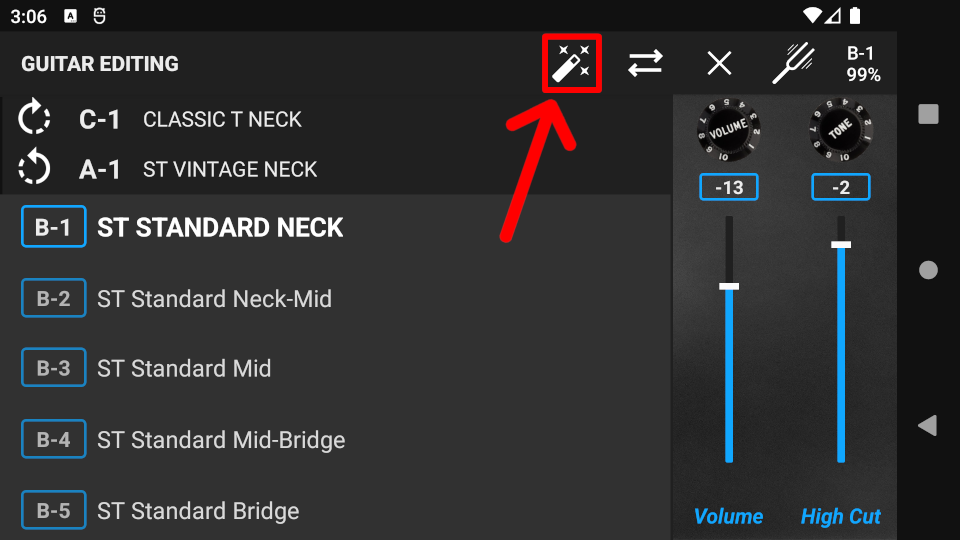
Pozíció hozzárendelés megváltoztatása
A kiválasztott pozícióhoz tartozó preset másikra cseréléséhez nyomd meg a felső menüsávban található 'nyilak' ikont.
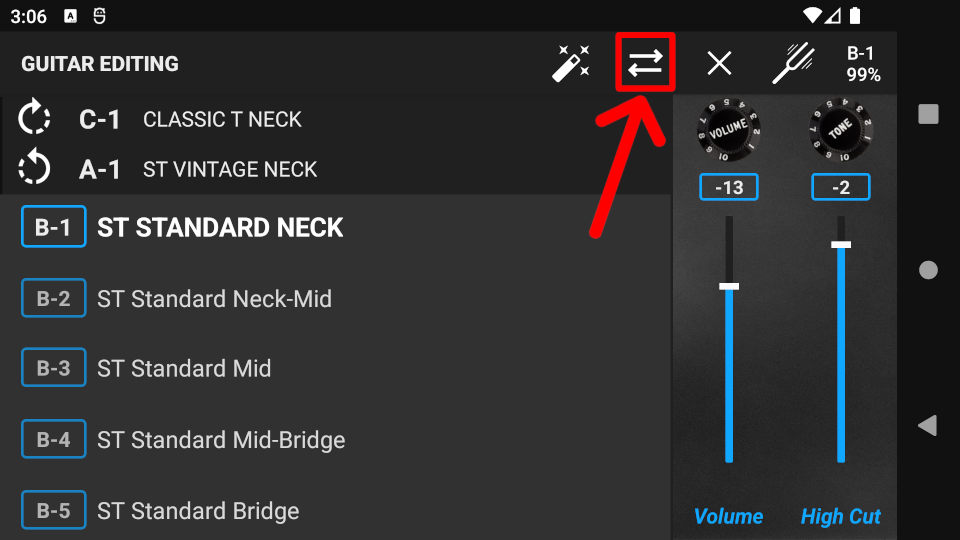
Ekkor bejön a preset lista. A listában keresd meg azt a presetet, amit a pozícióhoz szeretnéd rendelni és nyomj rá kétszer. Csak azok a presetek rendelhetőek pozícióhoz, amelyek nincsenek még pozícióhoz rendelve, tehát nincsen a preset név bal oldalán címke!

Pozíció hozzárendelés törlése
A kiválasztott pozíció nullázásához nyomd meg a felső menüsávban található „X” ikont. A törlés után a pozícióban nem lesz preset, és ebben a pozícióban nem fog szólni a gitár. (A preset nem kerül törlésre, csak a pozíció hozzárendelés törlődik)
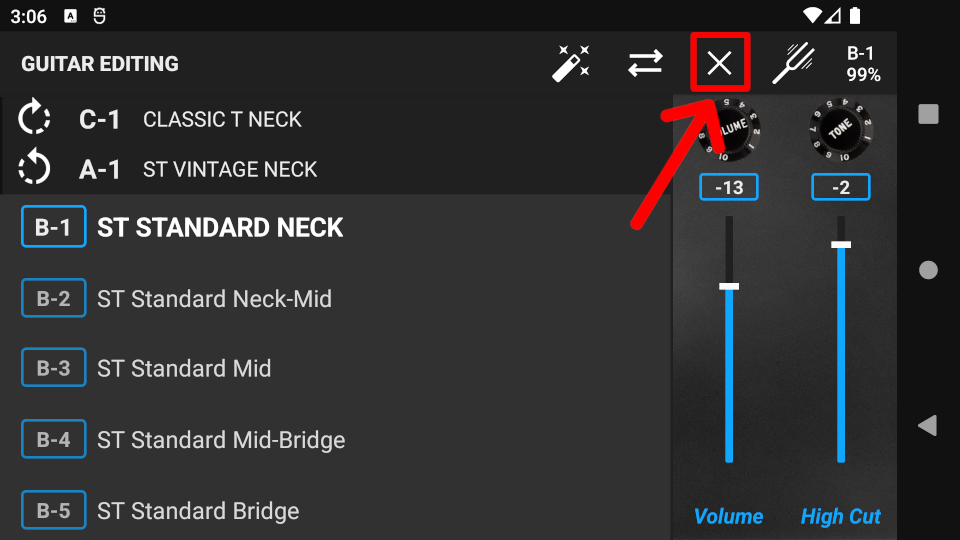
Hangoló
Nyomd meg a felső menüsávban található hangoló (hangvilla) ikont.
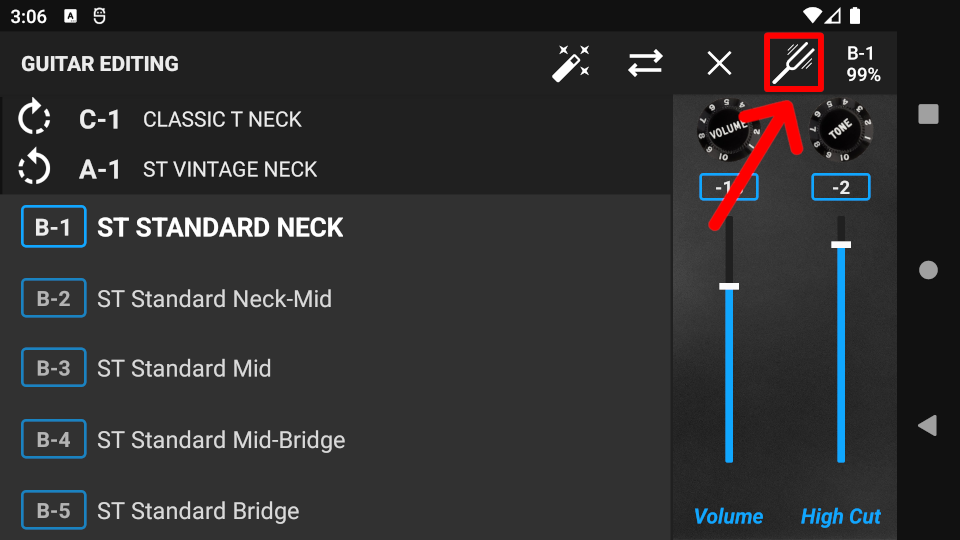
Preset lista
A pozíció hozzárendelés megváltoztatása (nyilak ikon) behozza a preset listát. A preset lista képernyőn lehetőség van minden, a presetekkel kapcsolatos funkciót elérni:
Preset létrehozás, mintapresetek betöltése
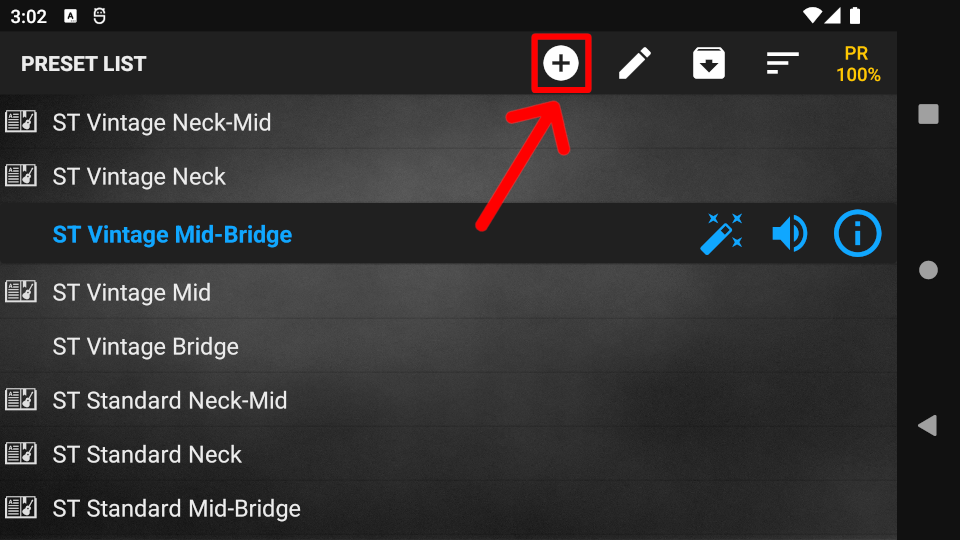
Preset átnevezése
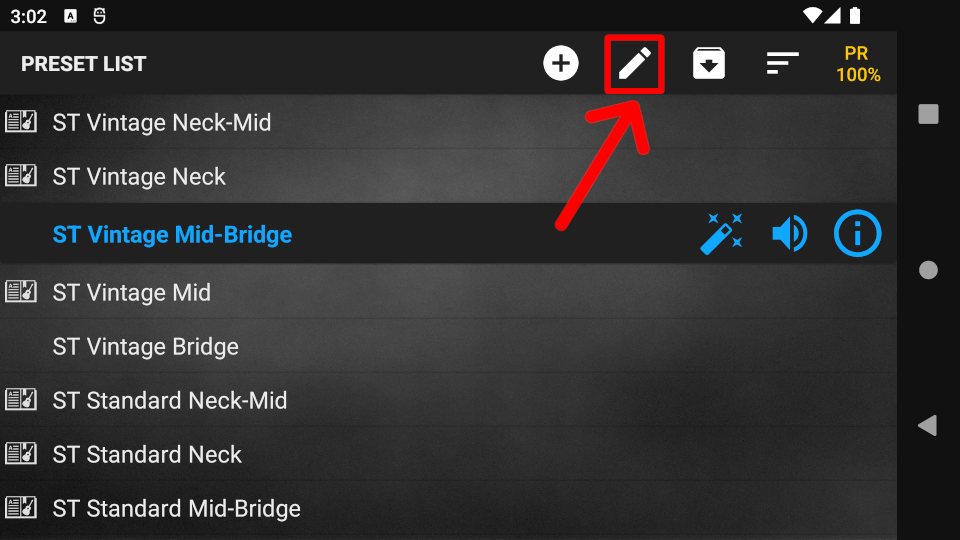
Presetek importálása fájlból

Presetek rendezése
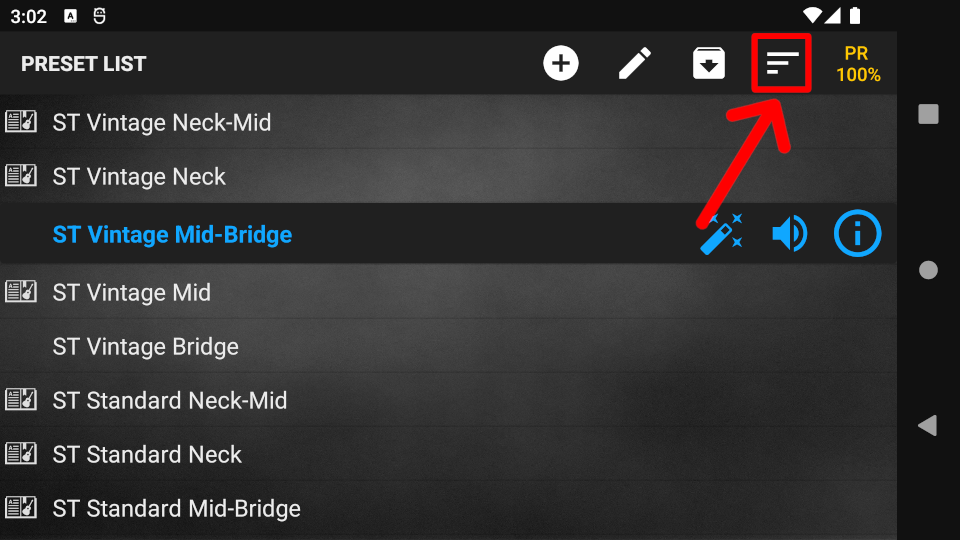
Nyomj hosszan bármelyik presetre a listában és a lista kijelölés módra vált. Kijelölés módban a következő funkciók érhetőek el:
Összes kiválasztása / összes kiválasztás megszűntetése
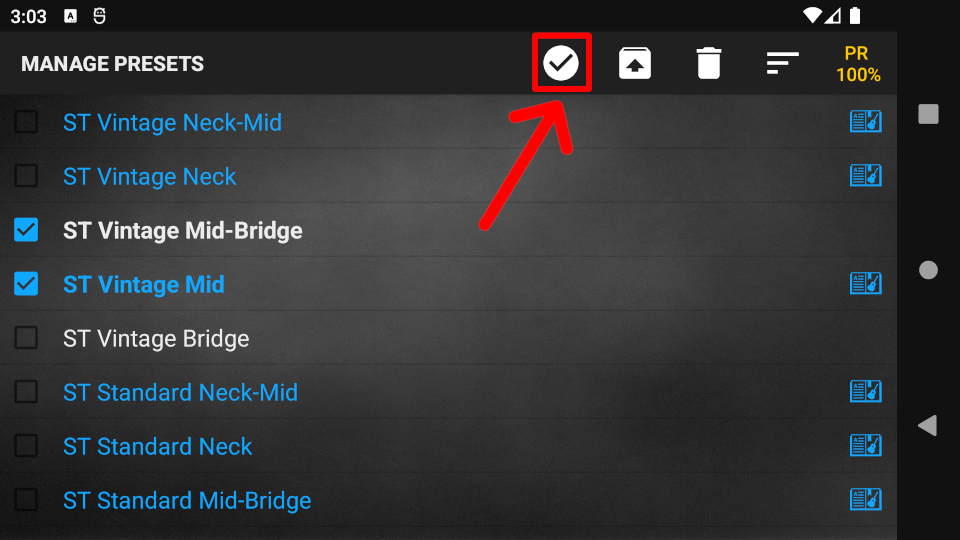
Presetek törlése
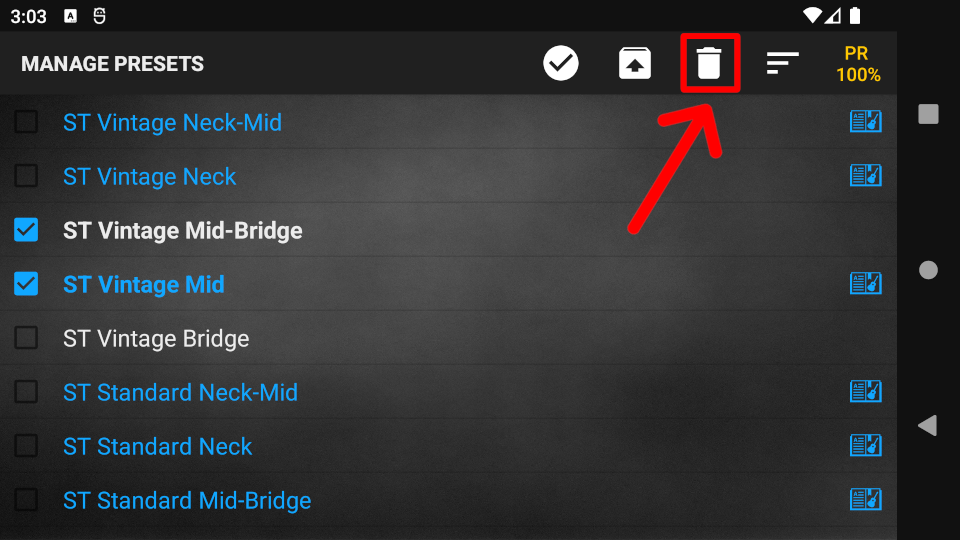
Presetek fájlba exportálása
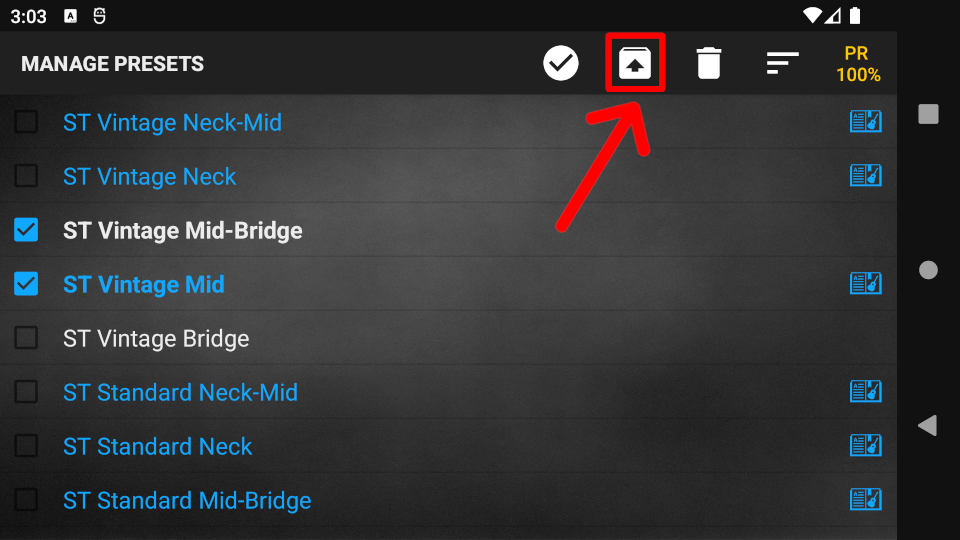
Presetek rendezése